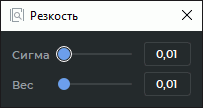2.6. Фильтры изображений
____________________________________________________________________________________________
Функциональность доступна в редакции "Pro"
____________________________________________________________________________________________
 | Функциональность не может быть использована для постановки диагноза |
Фильтр — это алгоритм, преобразующий визуальное отображение снимков серии в окне просмотра изображений, применяя к ним различные эффекты. В DICOM-Просмотрщике к изображениям могут применяться фильтры с эффектами в виде размытия, изменения резкости и уменьшения шума.
Фильтры для обработки изображений доступны во вкладках "Просмотр изображений", "МПР-реконструкция", "Анализ сосудов" и "Анализ коронарных артерий".
2.6.1 Предустановленные фильтры
____________________________________________________________________________________________
Функциональность доступна в редакции "Pro"
____________________________________________________________________________________________
 | Функциональность не может быть использована для постановки диагноза |
Чтобы выбрать и применить предустановленный фильтр на вкладке "Просмотр изображений", выберите главное меню Изображение->Фильтры и в списке фильтров главного меню выберите нужный фильтр.
Доступны предустановленные фильтры со следующими параметрами:
-
"Размытие 1" (Сигма=1);
-
"Размытие 2" (Сигма=1,5);
-
"Размытие 3" (Сигма=2);
-
"Резкость 1" (Сигма=1; Вес=0,5);
-
"Резкость 2" (Сигма=1; Вес=0,7);
-
"Резкость 3" (Сигма=1; Вес=0,9);
-
"Медианный 1" (Радиус=1);
-
"Медианный 2" (Радиус=2);
-
"Медианный 3" (Радиус=3).
Во вкладке "Просмотр изображений" фильтр применяется к выделенному окну. Если выделено окно серии, то фильтр применяется ко всей серии, если выделено окно исследования — ко всем сериям данного исследования.
К выделенному окну серии может быть применён только один фильтр. Текущий фильтр выделен в списке фильтров главного меню синим цветом и отмечен флагом. Название фильтра отображается в левом нижнем углу окна, к которому применён фильтр.
Если к изображению применён фильтр, то в результатах измерений ROI и значения интенсивности в точке отображается символ "*", информирующий пользователя о том, что результаты измерения зависят от применённого фильтра.
 | Изображение с наложенным фильтром не является оригинальным и результаты измерений могут быть неточными |
Переключение предустановленных фильтров осуществляется циклически (см. раздел 2.6.3).
После закрытия окна установленный фильтр сбрасывается и при последующем открытии не применяется.
2.6.2 Пользовательские фильтры
____________________________________________________________________________________________
Функциональность доступна в редакции "Pro"
____________________________________________________________________________________________
 | Функциональность не может быть использована для постановки диагноза |
DICOM-Просмотрщик позволяет пользователю настроить фильтры с индивидуальными пользовательскими параметрами. В списке фильтров главного меню программы доступны 3 пользовательских фильтра:
-
"Размытие";
-
"Резкость";
-
"Медианный".
Чтобы настроить параметры и применить пользовательский фильтр, отметьте флагом один из пользовательских фильтров в списке фильтров главного меню.
В открывшемся диалоговом окне задайте параметры:
-
для фильтра "Размытие":
-
параметр "Сигма". Диапазон значений параметра от 0,01 до 5,0; шаг 0,01. Значение по умолчанию 0,01;
-
-
для фильтра "Резкость":
-
параметр "Сигма". Диапазон значений параметра от 0,01 до 5,0; шаг 0,01. Значение по умолчанию 0,01;
-
параметр "Вес". Диапазон значений параметра от 0,01 до 0,99; шаг 0,01. Значение по умолчанию 0,01;
-
-
для фильтра "Медианный":
-
параметр "Радиус". Диапазон значений параметра от 1 до 5; шаг 1. Значение по умолчанию 1.
-
На рис. 2.8 изображено диалоговое окно настройки пользовательского фильтра "Резкость".
Задать значения параметров в диалоговое окно пользовательских фильтров можно несколькими способами:
-
перемещайте ползунок либо вращайте колесо мыши, когда курсор наведён на линию ползунка;
-
введите значение параметра в поле справа от ползунка.
Изменение параметров в диалоге настройки пользовательского фильтра отображается в окне просмотра в реальном времени. Закрытие диалога не выключает текущий пользовательский фильтр.
Значения параметров сохраняются и применяются при последующем выборе пользовательского фильтра.
2.6.3 Действия с фильтрами
____________________________________________________________________________________________
Функциональность доступна в редакции "Pro"
____________________________________________________________________________________________
 | Функциональность не может быть использована для постановки диагноза |
Активировать фильтр можно несколькими способами:
-
в списке фильтров главного меню установите флаг напротив выбранного фильтра;
-
нажмите установленную для фильтра "горячую клавишу". По умолчанию "горячие клавиши" для фильтров не установлены. Подробнее в разделе 16.8;
-
циклически переключайте текущий фильтр с помощью команд в списке фильтров главного меню или соответствующих горячих клавиш.
Чтобы переключиться на следующий или предыдущий фильтр, выполните:
-
в списке фильтров главного меню выберите команду "Следующий фильтр", чтобы переключиться на следующий фильтр, или "Предыдущий фильтр", чтобы переключиться на предыдущий фильтр;
-
нажмите на клавиатуре сочетание клавиш Ctrl+I (Command+I для macOS), чтобы переключиться на следующий фильтр, или Ctrl+Shift+I (Command+Shift+I для macOS) для переключения на предыдущий фильтр.
Переключение предустановленных фильтров осуществляется циклически. По достижении
последнего фильтра в списке происходит переключение на первый. При этом переключения на
пользовательские фильтры не происходит.
Сбросить текущий фильтр можно несколькими способами:
-
в списке фильтров главного меню снимите флаг напротив установленного фильтра;
-
в списке фильтров главного меню выберите команду "Сброс фильтра";
-
нажмите сочетание клавиш Shift+I на клавиатуре.
Для каждого фильтра может быть назначена своя "горячая клавиша" (см. раздел 16.8).